WinkelSEO biedt u een functie voor automatische beeldoptimalisatie met de Beeldoptimalisatie add-on. U hoeft uw productafbeeldingen niet langer handmatig te optimaliseren; zodra deze functie is ingeschakeld, helpt deze u bij het automatisch optimaliseren en aanpassen van uw afbeeldingen wanneer u ze uploadt naar uw Shopify-winkel.
Volg deze stapsgewijze handleiding om de functie Automatische beeldoptimalisatie voor uw winkel in te schakelen.
Opmerking: De functie Auto Image Optimization is alleen beschikbaar op de premium Image Optimizer-abonnementen. Voordat u naar de onderstaande richtlijnen gaat, moet u de Image Optimizer-add-on toevoegen aan uw abonnement door het volgende te doen: deze documentatie.
Stap 1: Navigeer naar de instellingen voor automatische beeldoptimalisatie #
Navigeer vanuit het StoreSEO-app-dashboard naar 'Beeldoptimalisatie'→'Instellingen beheren' optie.
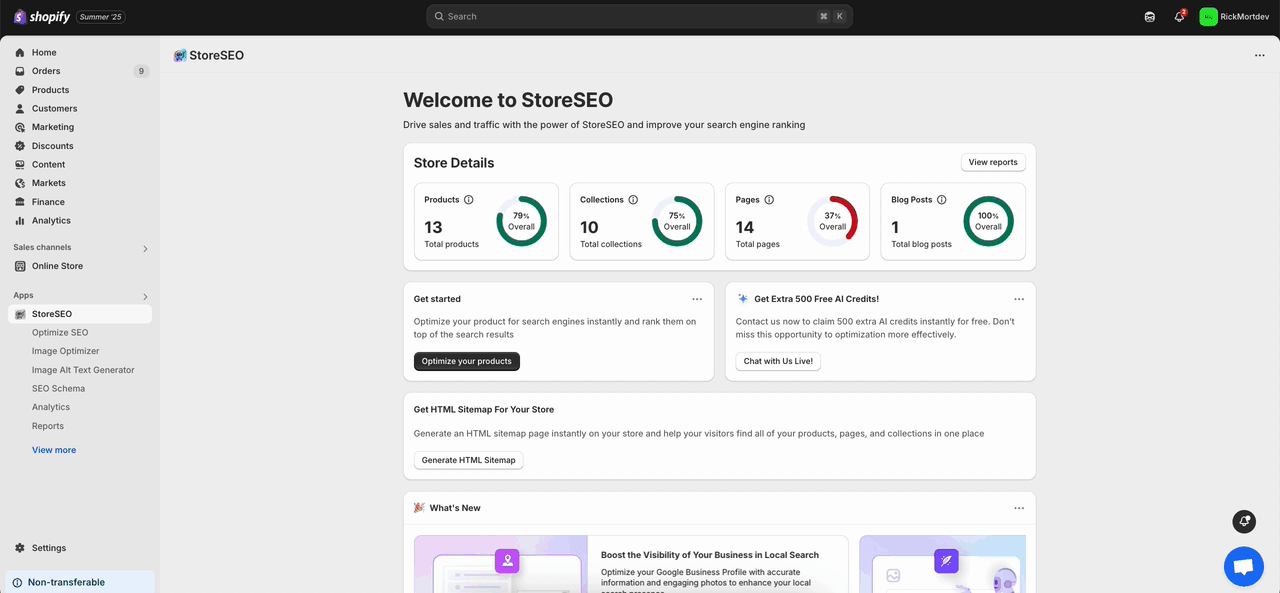
Als alternatief kunt u naar de 'Instellingen' tabblad van uw StoreSEO-dashboard en navigeer naar het 'Beeldoptimalisatie' optie.
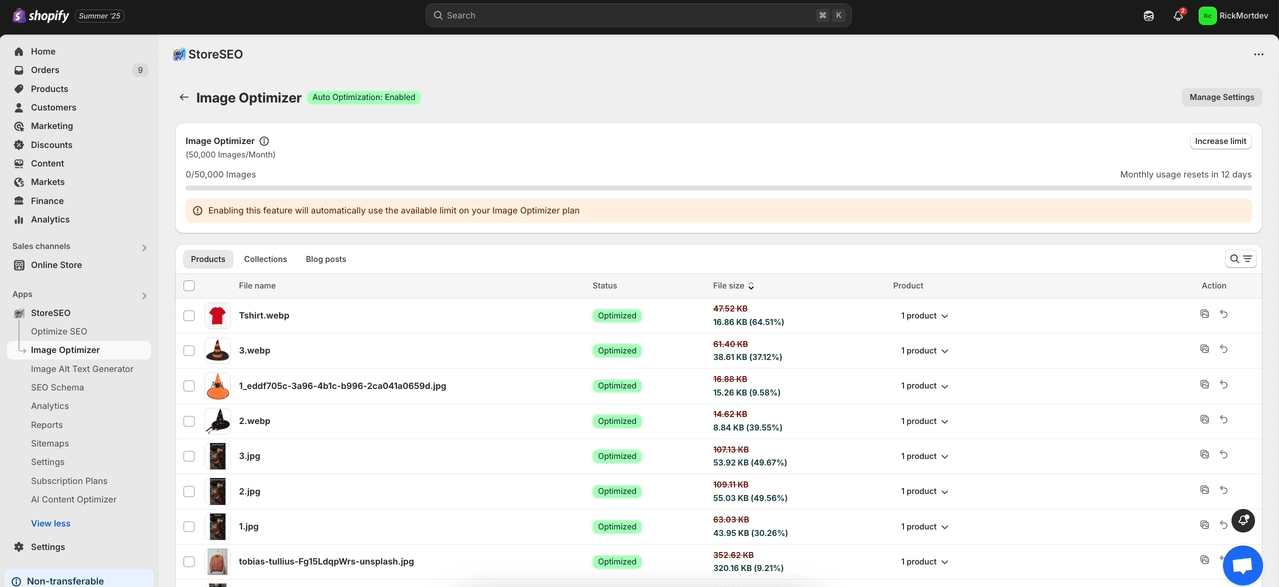
Stap 2: Schakel automatische beeldoptimalisatie in uw winkel in #
Kies de standaardinstellingen voor Image Compression, Image Format en Image Resizer zoals u wilt. Klik daarna op de 'Redden' knop.
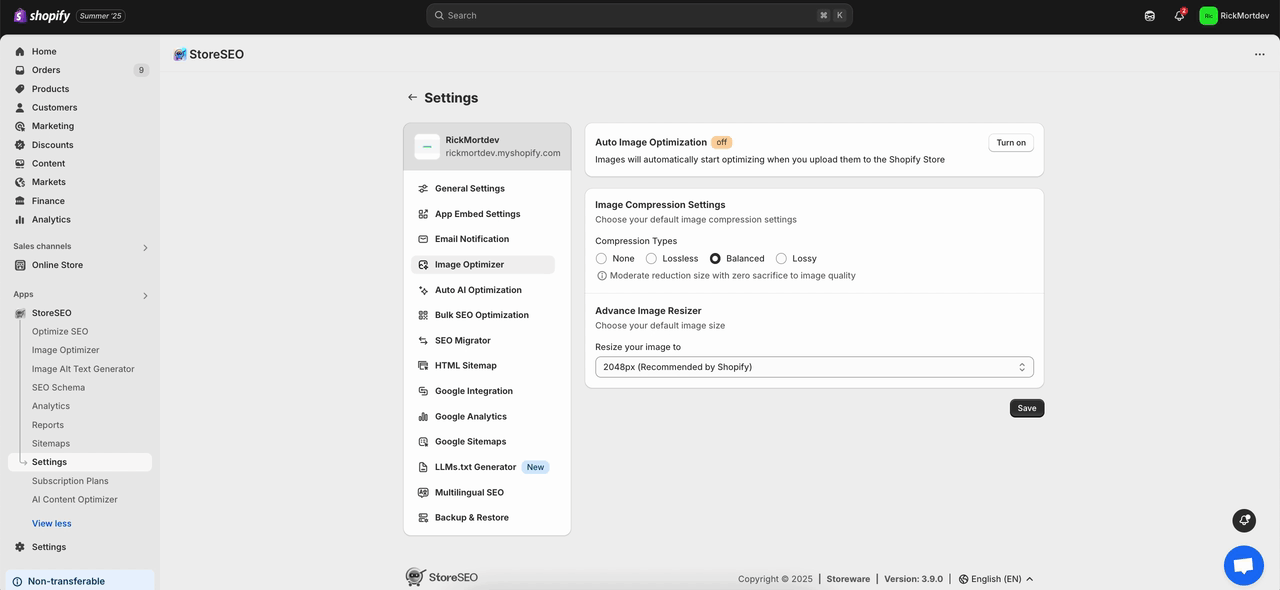
Klik nu op de 'Aanzetten' knop van de 'Automatische beeldoptimalisatie' sectie. Dit zal direct automatische beeldoptimalisatie voor uw winkel inschakelen.
Opmerking: Als u een afbeelding met StoreSEO hebt geoptimaliseerd en deze afbeelding vervolgens vervangt en herstelt, herstelt StoreSEO de eerder vervangen afbeelding die u hebt geoptimaliseerd. De nieuw toegevoegde afbeelding wordt vervolgens uit uw Shopify-winkel verwijderd.
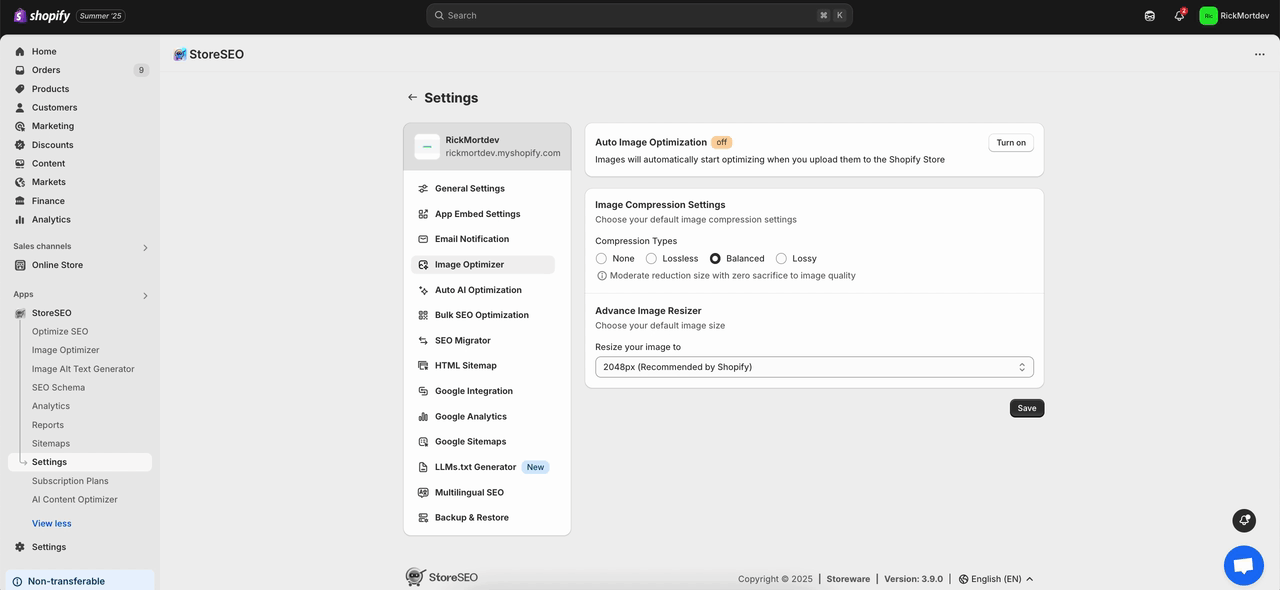
Zo eenvoudig kunt u Automatische afbeeldingoptimalisatie inschakelen in Shopify-winkels.
Hulp nodig? Neem gerust contact op met onze toegewijd ondersteuningsteam voor elk type vraag.









